@TOC
前言
Qt是一款跨平台的C++图形用户界面应用程序开发框架,广泛应用于桌面软件、嵌入式软件、移动应用等领域。Qt的强大之处在于其高度的模块化和丰富的工具集,可以帮助开发者快速、高效地构建出优秀的应用程序。然而,对于初次接触Qt的开发者来说,如何正确地安装Qt可能会成为一个挑战。本教程将详细介绍如何在不同的操作系统上安装各个版本的Qt,无论你是初学者还是有经验的开发者,都能在这里找到你需要的信息。
Qt简介
Qt是一款跨平台的C++图形用户界面应用程序开发框架,广泛应用于桌面软件、嵌入式软件、移动应用等领域。以下是Qt的一些主要特性:
全面的集成开发环境:Qt提供了一站式的开发体验,你可以在这里编写、编辑、调试和构建代码,然后部署你的应用。
强大的编码工具:Qt包含了编译器、代码补全工具、源代码控制、扩展等许多功能,可以增强软件开发过程的每个阶段。
多语言支持:Qt支持C++、Python等多种编程语言。
跨平台开发:Qt可以用于开发适用于Windows、Mac、Linux、iOS和Android的丰富、精美的跨平台应用程序。
版本控制集成:Qt与各种版本控制系统(如Git)紧密集成,方便你与团队成员协作编写代码。
AI辅助开发:Qt内置了AI辅助开发工具,如GitHub Copilot和IntelliCode,可以帮助你更高效地编写代码。
总的来说,Qt是一个强大的开发工具,无论你是初学者还是有经验的开发者,都能在Qt中找到所需的功能,提高你的开发效率。
下载Qt安装包
首先我们需要知道:
从Qt 5.15版本开始,Qt官网的开源版本只提供在线安装软件,不再提供离线安装的软件。这意味着,如果你需要安装Qt 5.15或更高版本,你需要通过在线安装工具来下载和安装。
首先我们需要先打开这个链接:qt download
找到archive
如果你需要Qt5.15以上请打开online installers,如果是Qt5.15以下,请打开qt
首先介绍在线安装:
选择你需要的在线安装的安装包:
找到你的操作系统和框架对应的安装包:
下载即可
离线安装:
选择你需要的版本:
找到你的操作系统和框架对应的安装包:
安装Qt
qt的安装流程都差不多,我们这里介绍在线安装的方法:
首先你需要先登录账号:
如果没有,请点击下面的注册按钮进行注册
然后点击下一步
然后我们需要点击下面这两个选项:
点击下一步
然后进行等待:
点击Disable选项
选择你的安装目录,下面的直接选择Custom Installation即可
旋转你需要的版本:
如果没有请点击Archive点击筛选
点击对应版本的下拉框,选择你需要的组件
点击下一步
最后安装即可:
找到Qt的快捷方式
Windows版本:
按Win键
搜索Qt
找到QtCreator xxx(Community)
打开文件位置
在这里就可以找到了,我们可以把它发送到桌面了
如果不是Windows:
找到你的Qt安装路径
打开Tools文件夹
找到QtCreator文件夹
找到bin文件夹
找到Qt creator
示例如下:
D:\Qt6\Tools\QtCreator\bin
总结
通过本教程的指导,相信你已经成功安装并配置好了Qt。无论你是初学者还是有经验的开发者,Qt都能为你提供强大的开发工具和丰富的功能,助你在编程之路上事半功倍。如果在安装过程中遇到任何问题,欢迎参考Qt官方文档或寻求社区帮助。祝你开发顺利!